
Heb je ooit gemerkt dat je WinSCP handmatig opent op dezelfde server waar je zojuist SSHed naar hebt gedaan met mRemoteNG? Of zou je willen dat je het wachtwoord uit de mRemoteNG-verbinding kon halen? HTG zal u begeleiden bij het ontgrendelen van de ware kracht van mRemote.
Afbeelding door: andreas nilsson 1976 via Compfight cc en Aviad Raviv-Vash
We gaven een inleidende rondleiding door mRemoteNG in onze “ Hoe u mRemoteNG gebruikt om al uw externe verbindingen te beheren " gids. In deze gids gaan we dieper in en laten we u enkele tips zien die we nuttig hebben gevonden wanneer we er regelmatig mee werken.
WinSCP-integratie
We hebben noemde WinSCP in het verleden ; dit programma zou al in je arsenaal moeten zitten als je Linux-machines beheert vanuit Windows.
Veel mensen die vertrouwd zijn geraakt met mRemoteNG zijn zich er simpelweg niet van bewust dat het mogelijk is om de twee te integreren, en houden uiteindelijk twee sets "verbindingsdatabases" bij. Sterker nog, veel van de tijd, omdat mRemoteNG zo'n "einde alles is oplossing" is, is het de enige die "de liefde" krijgt, en elke keer dat WinSCP wordt aangeroepen, worden de details van de verbinding handmatig ingevoerd.
Al het bovenstaande kan eenvoudig worden tenietgedaan via de functie "Externe tools" van mRemoteNG. Met deze functie is het mogelijk om WinSCP aan te roepen en alle verbindingsdetails die mRemoteNG al heeft door te geven.
Als je dat nog niet hebt gedaan WinSCP geïnstalleerd, ga je gang en doe het nu.
Om een "Externe tool" toe te voegen, ga naar het menu "Extra" en selecteer "Externe tools".
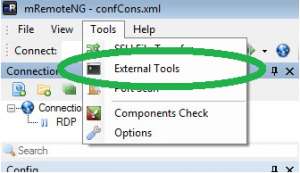
Het tabblad "Externe tools" wordt geopend.
Klik met de rechtermuisknop ergens in het bovenste gedeelte van het tabblad en u krijgt een menu te zien om een "Nieuw extern hulpmiddel" te maken.
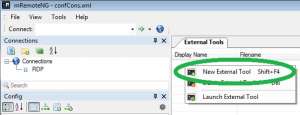
Wijzig in het onderste gedeelte van het scherm de naam van het hulpprogramma dat u toevoegt onder de rij "Weergavenaam" in "WinSCP".

Schrijf het volgende in het veld "Bestandsnaam":
sftp: //% Gebruikersnaam%:% Wachtwoord% @% Hostnaam%
Dus het ziet eruit als:
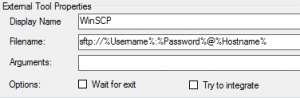
Je bent in wezen klaar :)
Om uw nieuwe mogelijkheid te gebruiken, klikt u met de rechtermuisknop op een SSH-type van een verbindingstabblad, zoekt u het item "Externe tools" en klikt u op uw nieuw gemaakte "WinSCP" -optie.
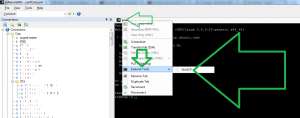
Wachtwoord onthuller
Omdat mRemoteNG alle wachtwoorden in een omkeerbare codering bewaart (zodat het deze kan gebruiken), is het mogelijk om ze per verbinding te extraheren. Om dit te bereiken, laten we mRemoteNG de parameter "wachtwoord" doorgeven om deze in een gewone oude opdrachtprompt te laten "echoën".
Voeg nog een "Externe tool" toe zoals we hierboven hebben laten zien, maar deze keer noem je de tool "Wachtwoord onthuller" en het veld "bestandsnaam" bevat alleen de instructie "cmd". In tegenstelling tot het vorige voorbeeld zou u de regel 'Argumenten' echter vullen met het onderstaande:
/k echo "%password%"
Het voltooide werk zou eruit zien als:
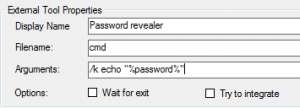
Om uw nieuwe mogelijkheid te gebruiken, klikt u met de rechtermuisknop op een SSH-type van een verbindingstabblad, zoekt u het item "Externe tools" en klikt u op uw nieuw gemaakte optie "Wachtwoord onthullen".

Opschonen van verbindingsbestanden
Je hebt tientallen of zelfs honderden verbindingsprofielen gekregen in je mRemoteNG-configuratie en dan krijg je een nieuw teamlid. U wilt ze uw verbindingsbestand geven, maar als u dat doet, geeft u ze uw inloggegevens… Vrees niet, want HTG heeft u gedekt.
We laten zien hoe u wachtwoorden globaal kunt wissen uit het mRemoteNG-verbindingsbestand.
Opmerking: hiervoor moet je je uber-nerd uitschakelen, maar het is geen erg moeilijke procedure.
Allereerst heeft u een teksteditor nodig die in staat is om “ Normale uitdrukkingen ", Leuk vinden Notepad ++ of subliem (we gebruiken Notepad ++ voor dit voorbeeld). Sluit vervolgens mRemoteNG en open in een van deze editors het verbindingsbestand (dat standaard onder "C: \ Users \% uw-gebruikersnaam% \ AppData \ Roaming \ mRemoteNG" staat).
Voer een “Vervangen” uit (met Ctrl + H) en verander de “Zoekmodus” in “Reguliere expressie”. Vervang dan:
Wachtwoord = ". +?" H.
Met
Wachtwoord = "" H
Welke eruit zou zien:
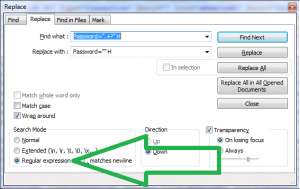
Klik op "Alles vervangen" en voer een "Opslaan als" uit om het opgeschoonde bestand te maken.
De wereld is een groter lab
Heb je een mRemoteNG-truc die je zou willen delen? Stuur het naar ons op het discussieforum.
Ik zal je de ware kracht van Tessaiga







